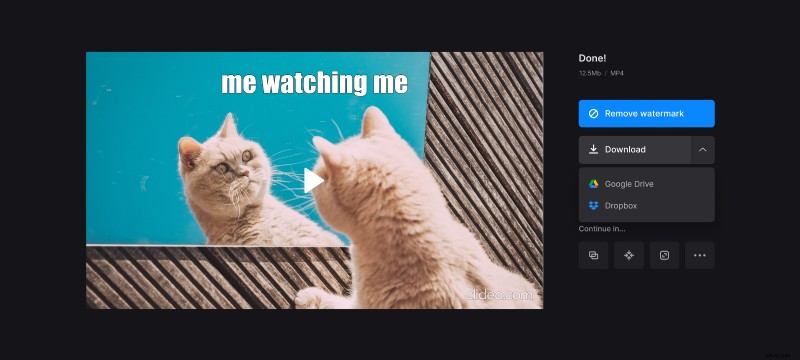Unisci due GIF online
Molti utenti hanno le proprie raccolte di più GIF che trasmettono la stessa sensazione. Tuttavia, se disponi di una raccolta di questo tipo e desideri mostrarne alcune parti a un amico, a volte potrebbe essere una seccatura cercare GIF specifiche. In tal caso, perché non combinare due o più GIF in un unico file?
Quindi, se vuoi aggiungere una GIF a un'altra GIF in qualche combinatore GIF, il nostro strumento è ciò di cui hai bisogno! Puoi usarlo per trasformare le GIF in video unendole con qualsiasi suono tu voglia. E se prevedi di pubblicare il risultato su una specifica piattaforma di social media, questo strumento può anche ridimensionare il tuo file per adattarlo alle sue dimensioni.
È anche semplice e intuitivo; dai un'occhiata ai passaggi seguenti!
-
Carica GIF
Apri Video Maker di Clideo.
Fai clic su "Scegli file" per aggiungere file animati dal tuo dispositivo. Puoi anche sceglierli dal tuo account Google Drive o Dropbox:passa il mouse sopra la freccia sul lato destro e scegli l'opzione che ti serve.
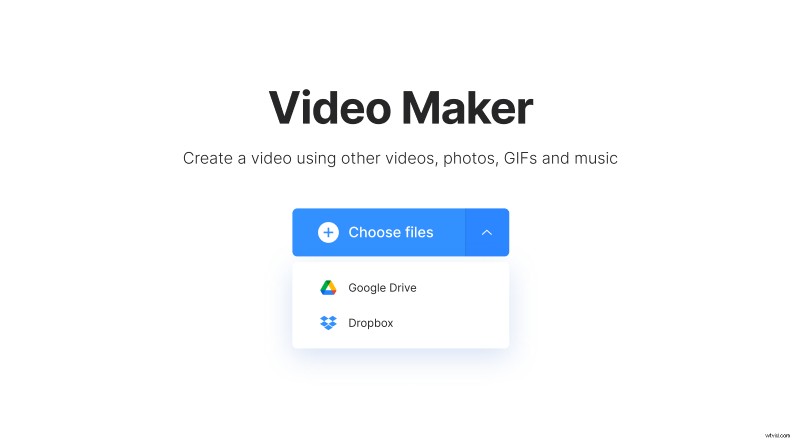
-
Unisci GIF
Se hai dimenticato di caricare alcuni file, puoi comunque aggiungere un'altra GIF nell'editor:per farlo, fai clic su "Aggiungi altri file" e seleziona il file multimediale nello stesso modo del passaggio precedente.
Poco sotto, c'è una sezione "Opzioni di ritaglio". Se desideri che l'immagine si adatti alle proporzioni scelte, seleziona l'opzione "Zoom e ritaglia". In alternativa, se vuoi che l'immagine rimanga la stessa, scegli l'opzione "Adatta al bordo". Per modificare le proporzioni, applica una delle preimpostazioni di seguito. Sono disponibili preset per Instagram, Facebook e YouTube.
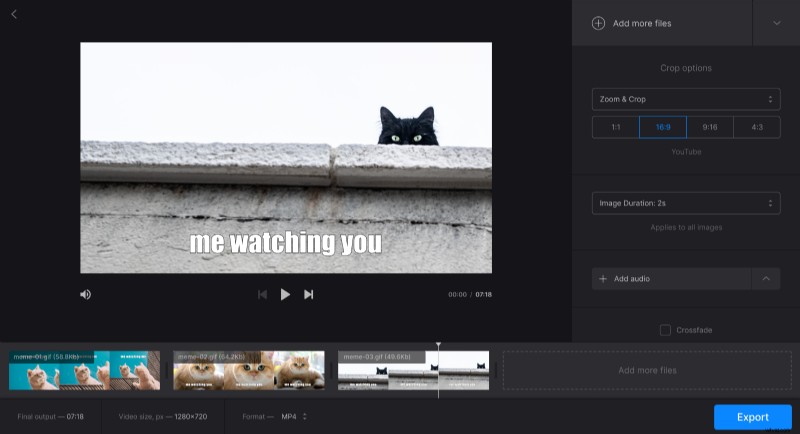
Seleziona "Dissolvenza incrociata" se desideri rendere più fluida la transizione tra le GIF.
Per caricare un file audio, fai clic su "Aggiungi audio".
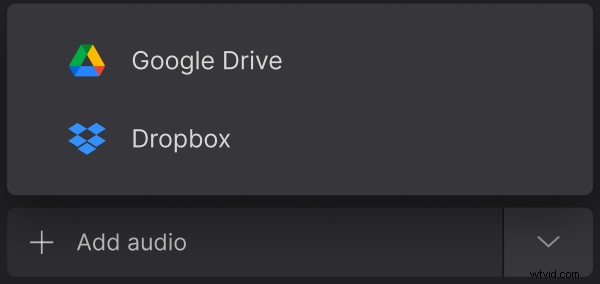
Una volta caricata la traccia, puoi ritagliarla se desideri utilizzare una parte specifica e impostare il livello del volume.
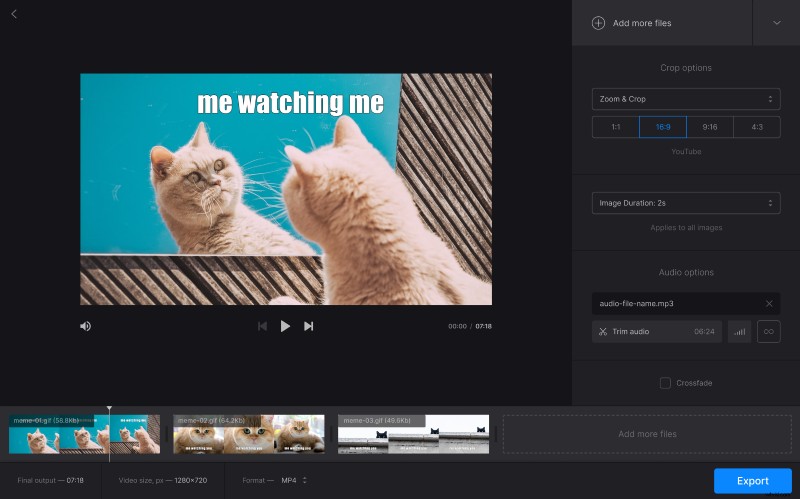
Il formato di output può essere modificato nella sezione "Formato" sotto il player, dove puoi scegliere uno dei tanti formati video popolari.
Quando tutto è a posto, fai clic su "Esporta".
-
Scarica il risultato
Riproduci l'anteprima per vedere se il video ha l'aspetto che volevi. Fai clic su "Modifica" se desideri aggiungere più file o modificare qualcosa. Se tutto sembra a posto, fai clic su "Scarica" per salvare il video sul tuo dispositivo o caricalo sul tuo archivio cloud.